MacJournal to popularne oprogramowanie do tworzenia dzienników i notatek dla użytkowników komputerów Mac. Jeśli jednak nie potrzebujesz już tej aplikacji lub chcesz przełączyć się na inne narzędzie do tworzenia dzienników, może być konieczne odinstalowanie jej z komputera Mac. Podczas proces odinstalowywania aplikacji z komputera Mac może wydawać się proste, może być nieco trudne, jeśli nigdy wcześniej tego nie robiłeś.
W tym artykule przeprowadzimy Cię przez proces odinstaluj MacJournal Mac przy użyciu różnych metod. Niezależnie od tego, czy jesteś początkującym, czy doświadczonym użytkownikiem komputera Mac, ten przewodnik okaże się pomocny. Zanurzmy się!
Spis treści: Część 1. Omówienie MacJournalCzęść 2. Idealne rozwiązanie do łatwego odinstalowania MacJournal na komputerze MacCzęść 3. Jak ręcznie odinstalować MacJournal na komputerze Mac?Część 4. Wniosek
Część 1. Omówienie MacJournal
MacJournal to aplikacja przeznaczona dla użytkowników komputerów Mac, która służy jako cyfrowy notatnik lub dziennik. Pozwala użytkownikom tworzyć i organizować różnego rodzaju treści, takie jak tekst, obrazy, nagrania audio i wideo, dzięki czemu jest wszechstronnym narzędziem do użytku osobistego lub zawodowego.
Aplikacja oferuje szereg funkcji, takich jak ochrona hasłem, synchronizacja w chmurze i możliwość publikowania wpisów na blogach, co czyni ją popularnym wyborem dla pisarzy, blogerów i innych kreatywnych profesjonalistów. MacJournal istnieje od ponad dekady i jest stale aktualizowany o nowe funkcje, aby nadążyć za zmieniającymi się potrzebami użytkowników.
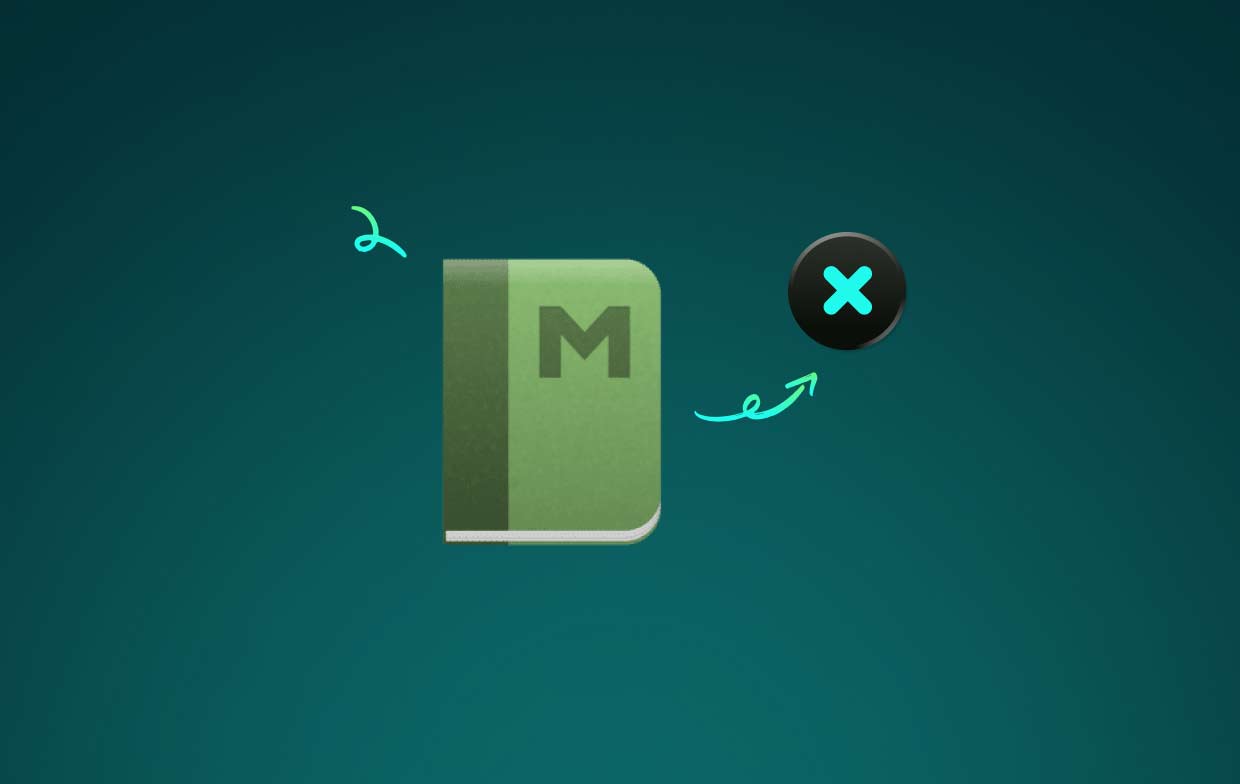
Może być kilka powodów, dla których ktoś może chcieć odinstalować MacJournal z komputera Mac. Oto niektóre z najczęstszych problemów, które mogą prowadzić do konieczności usunięcia aplikacji:
- Za mało miejsca do przechowywania: Jeśli biegasz mało miejsca na dysku na komputerze Mac, może być konieczne usunięcie aplikacji, których już nie używasz, w tym MacJournal.
- Problemy ze zgodnością: Jeśli zaktualizowałeś system operacyjny lub inne oprogramowanie na Macu, MacJournal może nie być już kompatybilny z Twoim systemem, co może prowadzić do problemów, takich jak awarie lub błędy.
- Nieodpowiadająca aplikacja: Czasami MacJournal może przestać odpowiadać lub działać nieprawidłowo, co może utrudnić lub uniemożliwić korzystanie z niego. W takich przypadkach może być konieczne usunięcie i ponowna instalacja aplikacji.
- Przełączanie do innej aplikacji: Jeśli znalazłeś lepsza aplikacja do dziennika lub robienia notatek który odpowiada Twoim potrzebom, możesz usunąć MacJournal z komputera Mac, aby zwolnić miejsce i uniknąć bałaganu.
Bez względu na powód usunięcia MacJournal ważne jest, aby zrobić to poprawnie, aby uniknąć potencjalnych problemów. W poniższych sekcjach omówimy różne metody odinstalowania MacJournal z komputera Mac.
Część 2. Idealne rozwiązanie do łatwego odinstalowania MacJournal na komputerze Mac
Zastosowanie iMyMac PowerMyMac jeśli szukasz szybkiego i godnego zaufania sposobu na usunięcie MacJournal z komputera Mac. Ten solidny program ma funkcję App Uninstaller, która może pomóc w szybkim i prostym odinstalowaniu niechcianych aplikacji, takich jak MacJournal, a także inne funkcje, które mogą pomóc zoptymalizować i wyczyścić komputer Mac.
Oto jak użyć funkcji App Uninstaller w PowerMyMac, aby odinstalować MacJournal z komputera Mac:
- Pobierz i zainstaluj PowerMyMac na Twoim Macu.
- Uruchom oprogramowanie i kliknij „Deinstalator aplikacji” na lewym pasku bocznym. Kliknij SCAN
- Narzędzie App Uninstaller przeskanuje komputer Mac w poszukiwaniu zainstalowanych aplikacji. Znajdź MacJournal na liście aplikacji i wybierz go.
- Kliknij na "CZYSZCZENIE”, a narzędzie rozpocznie usuwanie MacJournal i wszystkich powiązanych plików z komputera Mac.
- Po zakończeniu procesu iMyMac PowerMyMac wyświetli komunikat potwierdzający, wskazujący, że MacJournal został pomyślnie odinstalowany z komputera Mac.

Możliwe jest skuteczne odinstalowanie MacJournal z komputera Mac bez pozostawiania śladów za pomocą funkcji App Uninstaller w PowerMyMac. Należy również regularnie usuń bezużyteczne aplikacje, takie jak Swift Publisher, co może pomóc w utrzymaniu płynnego działania komputera Mac i zwolnieniu ważnej przestrzeni dyskowej.
Podsumowując, narzędzie do dezinstalacji aplikacji PowerMyMac może być dobrą opcją, jeśli szukasz szybkiego i godnego zaufania podejścia do usunięcia MacJournal z komputera Mac. To świetna opcja dla każdego, kto chce poprawić wydajność komputera Mac i usunąć niepotrzebne programy dzięki prostemu interfejsowi użytkownika i silnym możliwościom skanowania.
Część 3. Jak ręcznie odinstalować MacJournal na komputerze Mac?
Jeśli wolisz ręcznie odinstalować MacJournal z komputera Mac, możesz wykonać kilka kroków. Oto przewodnik krok po kroku, jak ręcznie odinstalować MacJournal z komputera Mac:
- Zamknij MacJournal: Upewnij się, że MacJournal nie jest uruchomiony na Twoim Macu. Jeśli tak, zamknij aplikację, klikając prawym przyciskiem myszy ikonę MacJournal w Docku i wybierając „porzucić".
- Usuń aplikację: Znajdź aplikację MacJournal w folderze Aplikacje i przeciągnij ją do Kosza. Alternatywnie możesz kliknąć prawym przyciskiem myszy ikonę MacJournal i wybrać „Przenieś do Kosza".
- Usuń preferencje i pliki pomocnicze: Aby całkowicie usunąć wszystkie ślady MacJournal z komputera Mac, musisz usunąć jego preferencje i pliki pomocnicze. Pliki te zwykle znajdują się w folderze Library, który jest domyślnie ukryty. Aby uzyskać dostęp do folderu Library, przejdź do Findera i kliknij „Go" na pasku menu. Naciśnij i przytrzymaj "Option", a pojawi się folder Library. Przejdź do następujących katalogów i usuń wszystkie pliki związane z MacJournal:
~/Library/Application Support/~/Library/Preferences/~/Library/Caches/
- Opróżnij kosz: Po usunięciu wszystkich plików MacJournal przejdź do folderu Kosz i kliknij „Opróżnij kosz", aby trwale odinstalować MacJournal z Maca wraz z jego resztkami.
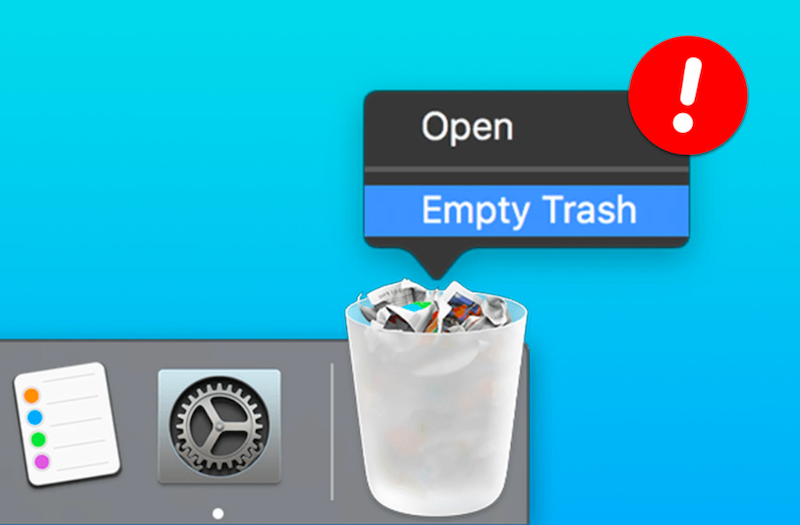
Warto zauważyć, że ręczna dezinstalacja MacJournal może być czasochłonna i może nie usunąć wszystkich powiązanych plików. Dodatkowo może to być trudne zlokalizować wszystkie niezbędne pliki aby usunąć je ręcznie. Dlatego użycie dedykowanego narzędzia do odinstalowywania, takiego jak PowerMyMac, jest bardziej wydajnym i niezawodnym sposobem na odinstalowanie MacJournal z komputera Mac.
Część 4. Wniosek
Podsumowując, jeśli szukasz skutecznego i bezproblemowego sposobu na odinstalowanie MacJournal z komputera Mac, zdecydowanie zalecamy użycie PowerMyMac. To narzędzie programowe oferuje łatwą w użyciu funkcję App Uninstaller, która może szybko i całkowicie usunąć MacJournal i wszystkie powiązane z nim pliki z komputera Mac.
Chociaż ręczna dezinstalacja jest możliwa, może być czasochłonna i istnieje ryzyko pozostawienia resztkowych plików, które mogą zająć cenne miejsce i wpłynąć na wydajność komputera Mac. W przeciwieństwie do tego, użycie funkcji App Uninstaller PowerMyMac to prosty i niezawodny sposób na odinstalowanie MacJournal z komputera Mac i upewnienie się, że wszystkie ślady MacJournal zostaną usunięte z komputera Mac.
Ponadto PowerMyMac oferuje szereg innych funkcji, które mogą pomóc w optymalizacji i utrzymaniu wydajności komputera Mac, takich jak czyszczenie niepotrzebnych plików, zarządzanie elementami startowymi i optymalizacja ustawień systemowych. Dzięki przyjaznemu dla użytkownika interfejsowi i potężnym możliwościom PowerMyMac jest doskonałym narzędziem dla każdego, kto chce zapewnić płynne i wydajne działanie komputera Mac.



